랩톱으로 정기적으로 작업 할 때 데스크톱으로 작업하는 것과 비교할 때 많은 이점이 있습니다. 일반적으로 Windows 유사한 방식으로 작동하지만이 점에서 모든 것이 긍정적 인 것은 아닙니다.
데스크탑과 관련하여 노트북이 우리에게 제공하는 유리한 점 중 하나는 우리에게 제공하는 이동성입니다. 이것은 우리가 지속적으로 이동 중이거나 사용하는 경우 특히 중요합니다. PC 어딘가에. 생각하기에 논리적으로, 이러한 유형의 상황에서 랩톱은 항상 최선의 선택입니다. 그러나 물론 이러한 의미에서 모든 것이 이점이되는 것은 아닙니다. 우리도 몇 가지 한계에 부딪 혔기 때문입니다.
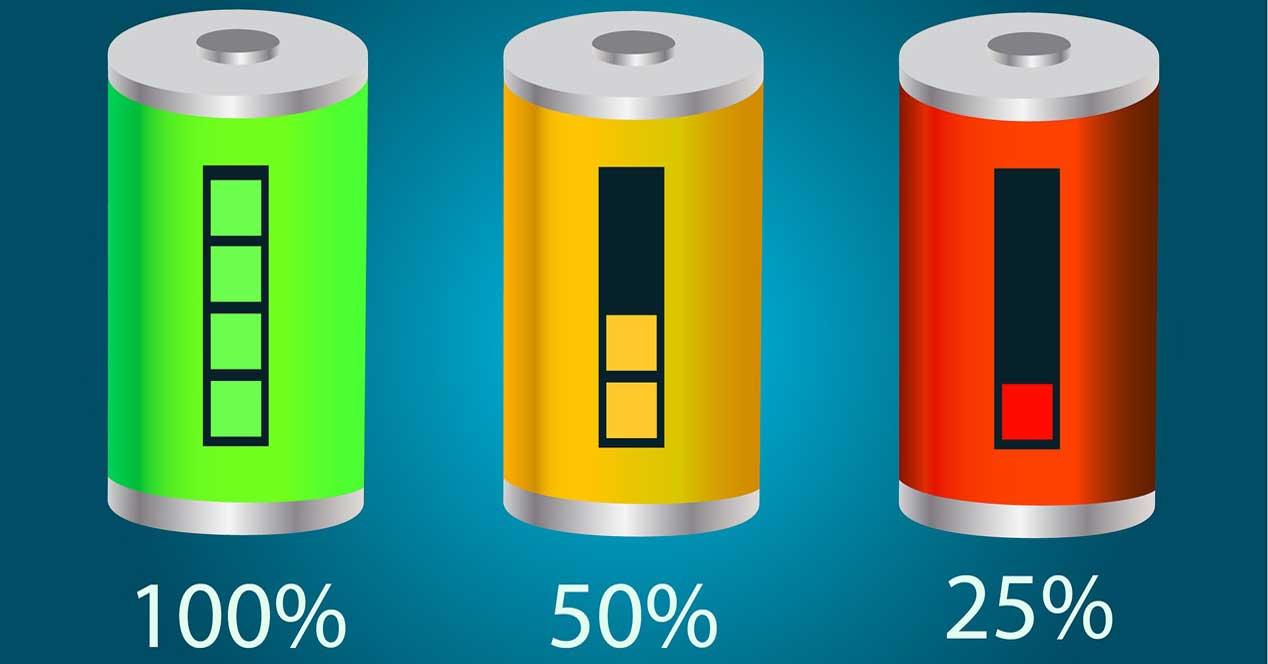
아마도 여기서 가장 중요한 것 중 하나는 우리가 갖게 될 자율성을 의미하는 것입니다. 이미 이러한 유형의 장비의 주요 구성 요소 중 하나가 자치 또한 포함 된 배터리입니다. 이것은 시간이 지남에 따라 조금씩 악화되지만 가능한 한 많이 돌봐야하는 요소입니다.
Windows를 통해 랩톱의 자율성을 제어 할 수 있습니다.
이 시점에서 Windows 자체가 배터리를 제어 할 수있는 일련의 기본 기능을 제공한다는 점을 언급해야합니다. 따라서 예를 들어 주어진 시간에 얼마나 남았는지 빠르고 쉽게 알 수 있습니다. 이렇게하려면 작업 표시 줄에있는 배터리 모양의 작은 아이콘 위로 마우스 포인터를 이동하기 만하면됩니다.
![]()
여기에 메시지가 나타납니다. 의 비율 나머지 배터리 , 또는 자율성 시간. 동시에 우리가 주석을 달고있는 동일한 아이콘을 마우스로 두 번 클릭 할 수 있습니다. 이런 식으로 우리는 PC의 성능을 조정할 수있을뿐만 아니라 이러한 유형에 대한 더 많은 정보를 얻을 수 있습니다. 이를 통해 필요한 경우 장비의 자율성을 높이고 성능을 약간 낮출 수 있습니다.
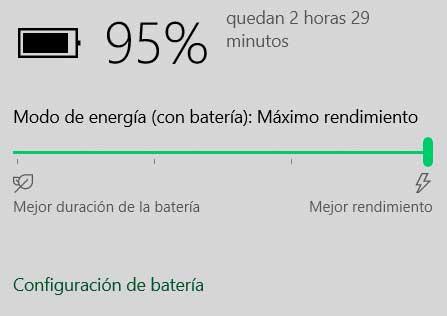
반면에 운영 체제 자체는이 기간을 조정할 수있는 몇 가지 추가 옵션을 제공합니다. 구성 요소 . 그러나 그것은 여기서 우리와 관련된 문제가 아니라 자율성에 관한이 정보와 관련하여 여러 번 찾을 수있는 실패입니다. Windows . 우리는 때때로 우리가 다소 이상한 실패를 경험했을 가능성이 있기 때문에이 모든 것을 알려줍니다. 그리고 우리 노트북은 충전기가 연결되어 있음을 Windows에 표시하지만 배터리의 비율은 증가하지 않습니다. 상상할 수 있듯이이 오류는 혼란을 야기 할 수 있으므로 해결 방법을 보여 드리겠습니다.
Windows에 표시된 자율성으로 결함을 해결하십시오.
우선, 우리가 말하는 것이 오작동 때문일 수 있음을 알려드립니다. of Microsoft'에스 자신의 소프트웨어 . 배터리가 이미 오래되어 너무 느리게 충전되는 경우도 있고 비율이 올라가지 않는다고 생각합니다. 반면에 노트북 충전기에 결함이 있으며 새 충전기로 교체해야합니다. 그럴 수 있지만, 여기에는 몇 가지 이유가 있습니다. 솔루션 사용할 수 있습니다.
Windows 종료 또는 다시 시작
우선, 때때로 랩톱을 다시 시작하면 특히이 문제를 해결할 수 있음을 알려드립니다. 따라서 여기에서 권장하는 것은 Windows 시작 메뉴를 클릭하는 것입니다. 여기서 노트북이 여전히 충전 모드에있는 동안 노트북을 껐다가 켜서 문제가 해결되는지 확인할 수 있습니다. 그렇지 않은 경우 소위 장치의 완전 다시 시작을 사용할 수도 있습니다. 이전 단계는 재설정이라고 할 수 있지만 이제는 운영 체제를 다시 시작하십시오. , 그러나 우리는 완전한 재시작을 수행 할 것입니다.
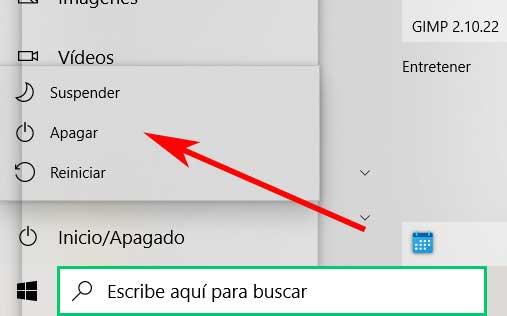
노트북 하드 리셋 수행
이를 위해 가장 먼저 할 일은 전기 콘센트에서 충전기를 뽑은 다음 노트북을 끄는 것입니다. 그 후 장비의 뚜껑을 열고 가능하면 배터리를 꺼내십시오. 따라서 배터리가 더 이상 설치되지 않으면 컴퓨터의 전원 단추를 몇 초 동안 누르고 있습니다. 그런 다음 우리는 배터리 백 제자리에 놓고 PC를 다시 켭니다. 우리가 수행하는 또 다른 단계는 충전기를 메인 .
드라이버 제거 및 업데이트
이제 위의 단계로 배터리 충전 률 문제가 해결되지 않는 경우 드라이버를 살펴 보겠습니다. 특히, 우리가 말하는 것은 배터리 컨트롤러를 제거한 다음 시스템에 다시 설치하는 것입니다. 컨트롤러에 결함이 있거나 손상되어 문제가 발생할 수 있습니다. 따라서 이러한 드라이버를 다시 설치하면 문제를 해결할 수 있음을 언급 할 가치가 있습니다.
따라서이를 달성하기 위해 우리가 가장 먼저하는 일은 전기 네트워크에서 충전기를 분리하고 장치 관리자 . 시작 메뉴를 마우스 오른쪽 버튼으로 클릭하면됩니다. 컨트롤러 창이 나타나면 배터리에 해당하는 입력을 찾아야합니다.
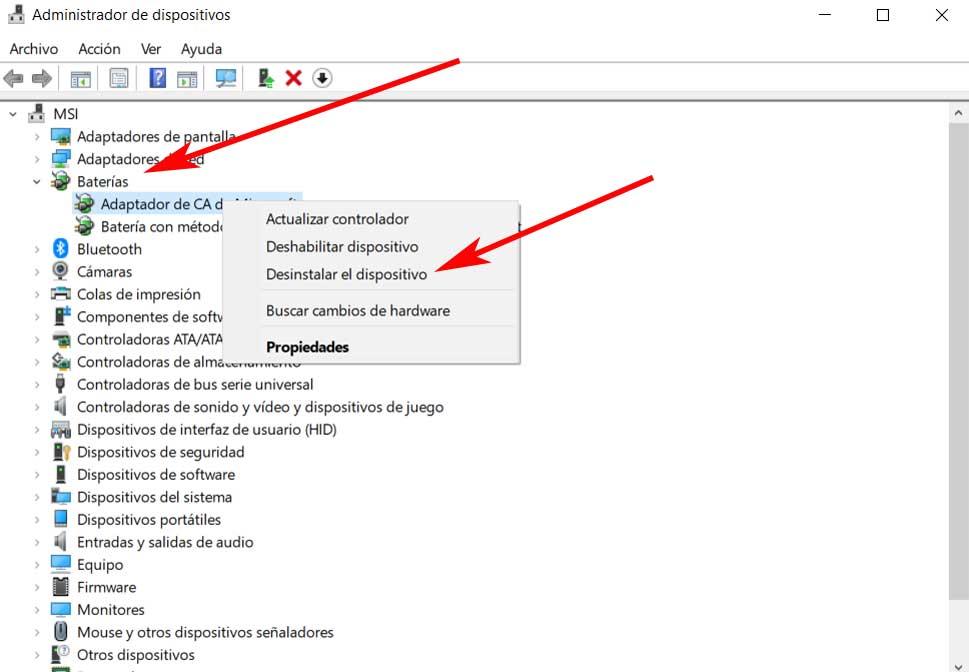
따라서 오른쪽 버튼을 클릭하여 장치 제거 옵션을 선택해야합니다. 어댑터 또는 배터리에 해당하는 모든 입력에 대해이 작업을 수행합니다. Windows에서 삭제를 확인하면 드라이버가 수행됩니다 . 따라서 Windows를 다시 설치하려면 컴퓨터를 다시 시작하기 만하면됩니다. 이것은 우리가 여기서 논의한 문제를 이미 해결해야하는 자동으로 수행 될 것임을 언급해야합니다. 이것이 우리가 원하는 것보다 더 많이 발생하는 버그라고 말하십시오.